Você pode enfrentar diferentes problemas com a tela do seu laptop. Às vezes, a tela fica preta, enquanto em outros casos, pode não passar do estágio POST (Power-On-Self-Test).
Antes de fazer qualquer outra coisa, certifique-se de que o laptop liga e tem energia suficiente. Se teclas específicas ou LED estiverem piscando continuamente, saiba que está indicando um erro. Como isso varia de acordo com a marca do laptop, é melhor anotar o código de piscada/bipe e verificar as soluções relacionadas no manual.
Além disso, isso pode acontecer se a GPU desligar após o superaquecimento do sistema. Nesses casos, recomendamos a adoção de métodos diferentes para resfriar seu laptop. Além disso, recomendamos reiniciar o laptop, reiniciar o driver gráfico (Ctrl + Shift + Windows + B) e remover os dispositivos externos. Se nada ajudar, agora você pode prosseguir com os métodos abaixo.

Redefinir energia do seu laptop
Se o seu laptop tiver problemas de energia ou uma tela preta (antes e depois do login), o ciclo de energia geralmente pode resolver isso. Isso recuperará seu sistema de um estado sem resposta e a tela deve funcionar bem:
Em primeiro lugar, reinicie o computador laptop com força. Para fazer isso, pressione o botão liga/desliga por cerca de 3 a 5 segundos e ligue-o novamente. Em seguida, remova todos os periféricos conectados e também desconecte o conector de alimentação.
Em seguida, remova todos os periféricos conectados e também desconecte o conector de alimentação.
 Se você tiver um laptop com bateria externa, pressione os interruptores direção oposta. Em seguida, retire-o com cuidado. Como os capacitores do laptop ainda podem armazenar cargas elétricas, pressione o botão liga/desliga por pelo menos 10 segundos para descarregá-las. Agora, aguarde mais 30 segundos e comece a restabelecer todas as conexões removidas.
Se você tiver um laptop com bateria externa, pressione os interruptores direção oposta. Em seguida, retire-o com cuidado. Como os capacitores do laptop ainda podem armazenar cargas elétricas, pressione o botão liga/desliga por pelo menos 10 segundos para descarregá-las. Agora, aguarde mais 30 segundos e comece a restabelecer todas as conexões removidas.
Identifique problemas usando um monitor externo
 Conecte seu laptop a um monitor externo para verificar problemas
Conecte seu laptop a um monitor externo para verificar problemas
Você pode conectar seu laptop a um monitor externo para identificar se componentes de hardware problemáticos ou um sistema operacional corrompido são os responsáveis. Se o display funcionar, saiba que o problema está nos componentes do notebook. Mas se seu monitor ainda não funcionar, você precisará verificar seu sistema operacional.
Caso seu monitor esteja funcionando em um monitor secundário, primeiro sugerimos desconectar o cabo LCD e verificando no monitor externo novamente. Como o processo varia de acordo com o modelo do laptop, verifique o manual do usuário e proceda de acordo. Se o problema persistir, você pode precisar substituir os componentes defeituosos, que discutiremos na última seção deste artigo.
Tente inicializar seu laptop no modo de segurança
O modo de segurança no Windows permite diagnosticar os conjuntos básicos de drivers que podem estar causando problemas no monitor. Se o PC inicializar neste modo, você pode confirmar que nenhum componente de hardware é responsável. Veja como ativar o modo de segurança no Windows:
Use o botão liga/desliga do laptop para forçar o desligamento do computador. Repita o processo de três a quatro vezes para iniciar o Reparo Automático. Nesta interface, pressione o botão Opções avançadas para entrar no Ambiente de Recuperação do Windows.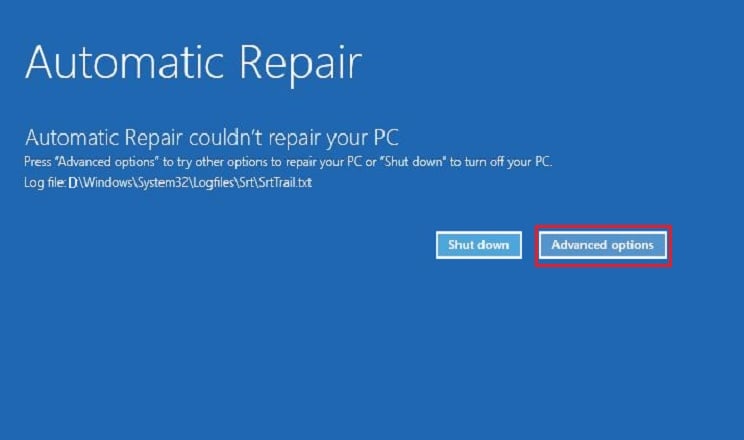
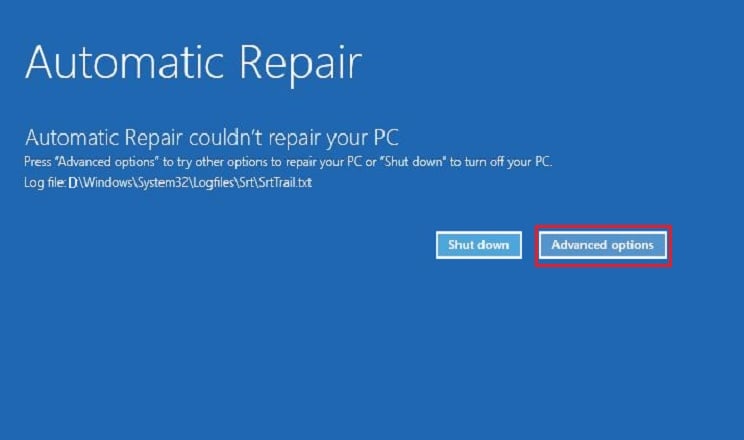 Aqui, selecione a opção Solução de problemas.
Aqui, selecione a opção Solução de problemas.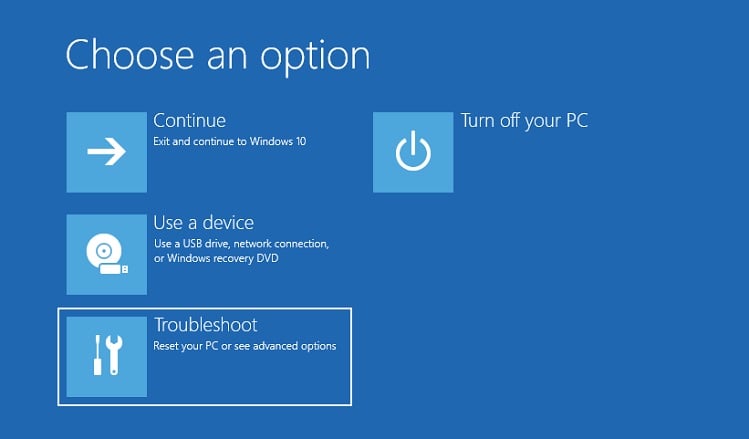
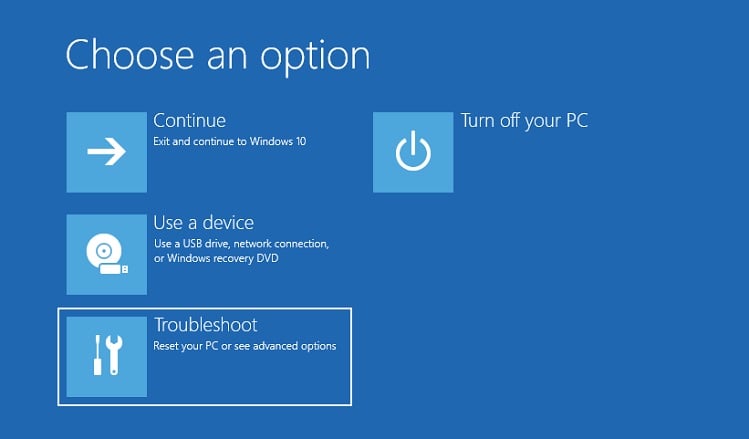 Em seguida, toque em Opções avançadas.
Em seguida, toque em Opções avançadas.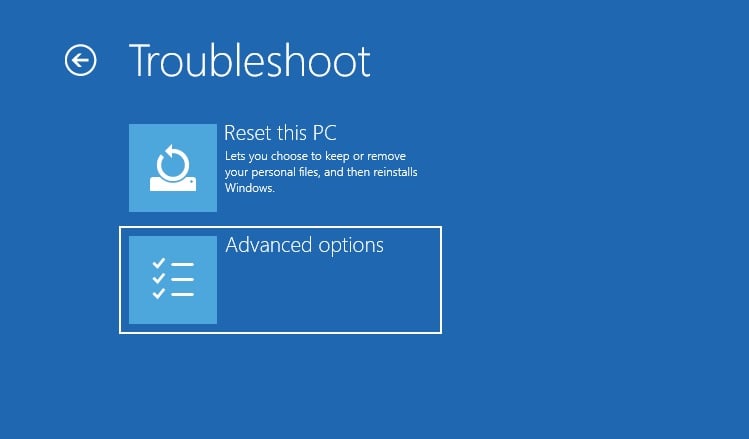 Agora, escolha Configurações de inicialização.
Agora, escolha Configurações de inicialização.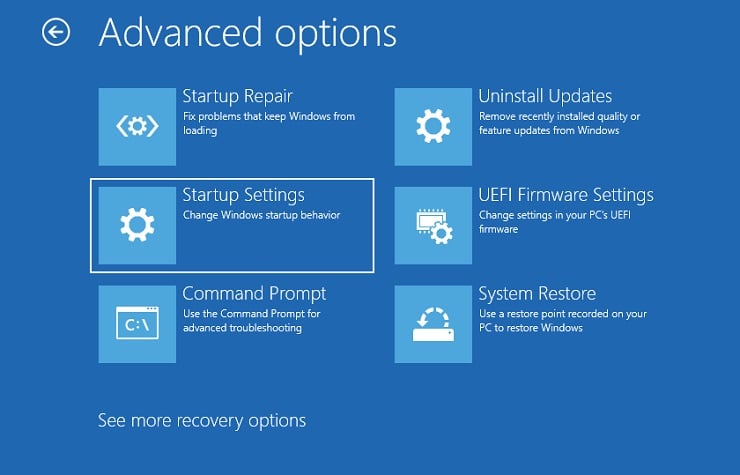 Em seguida, clique no botão Reiniciar.
Em seguida, clique no botão Reiniciar.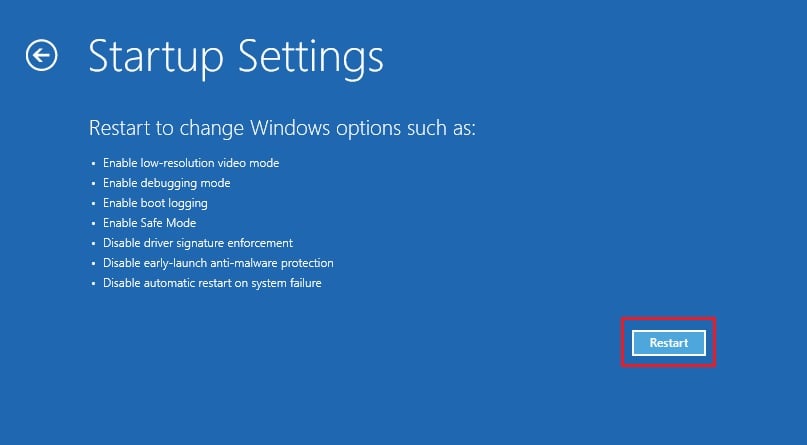
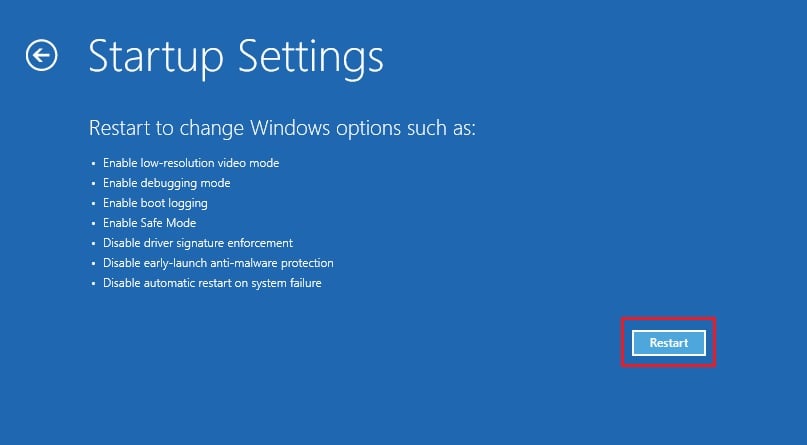 Pressione F5 para inicializar no modo de segurança com rede na nova janela.
Pressione F5 para inicializar no modo de segurança com rede na nova janela.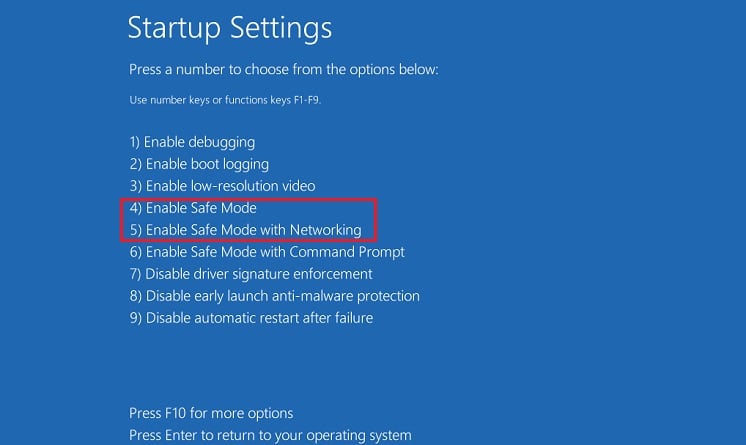 Finalmente, use suas credenciais para fazer login no Windows.
Finalmente, use suas credenciais para fazer login no Windows.
Atualize ou reinstale os drivers do monitor e da GPU
Os drivers do monitor e da placa gráfica são responsáveis pela renderização dos gráficos. Se eles forem corrompidos, você poderá experimentar alterações indesejáveis, uma das quais é a tela do laptop não funcionar. Portanto, é altamente recomendável atualizá-los enquanto estiver no modo de segurança:
Primeiro, abra o utilitário Gerenciador de Dispositivos no menu Iniciar, conforme demonstrado abaixo.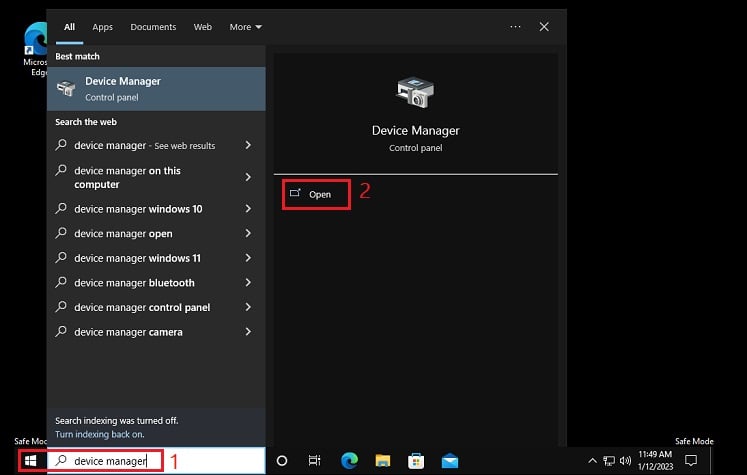
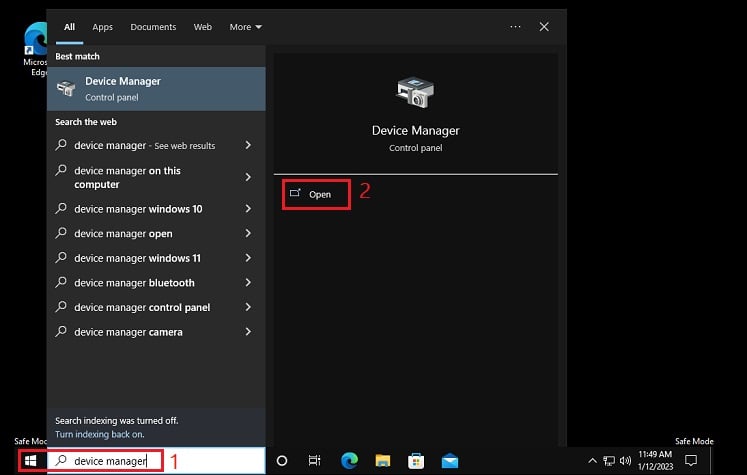 Em seguida, expanda Adaptadores de vídeo. Clique com o botão direito do mouse em Microsoft Basic Display Adapter e selecione Atualizar driver.
Em seguida, expanda Adaptadores de vídeo. Clique com o botão direito do mouse em Microsoft Basic Display Adapter e selecione Atualizar driver.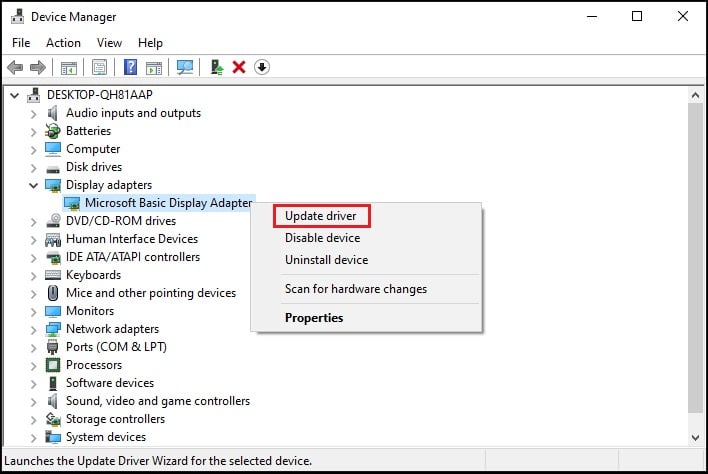
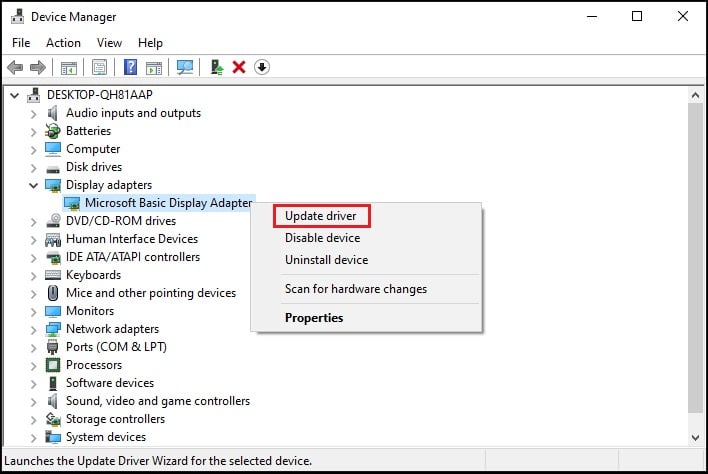 Escolha Pesquisar drivers automaticamente.
Escolha Pesquisar drivers automaticamente.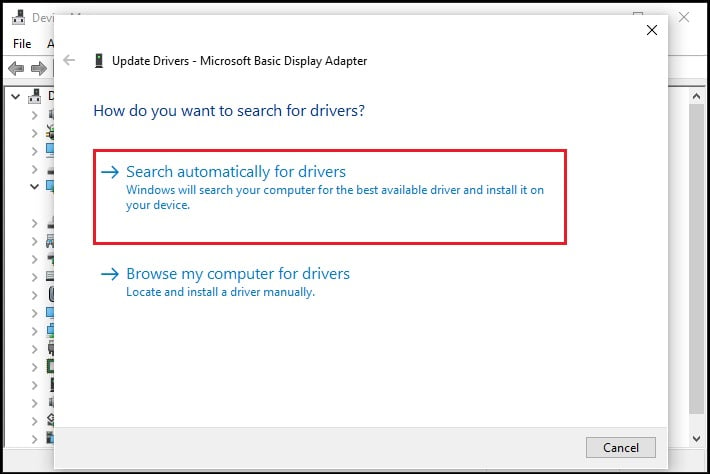
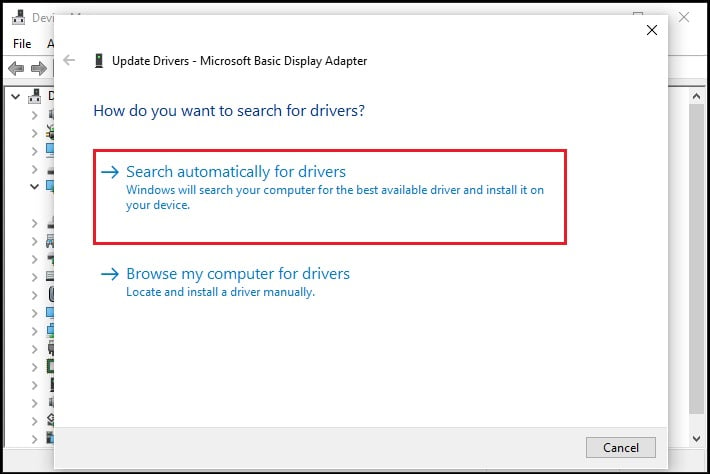 Se os drivers já estiverem instalados, clique com o botão direito do mouse no driver do monitor corrompido e escolha Atualizar driver. Conforme demonstrado abaixo, alguns podem mostrar um sinal de exclamação amarelo confirmando problemas com o driver do dispositivo.
Se os drivers já estiverem instalados, clique com o botão direito do mouse no driver do monitor corrompido e escolha Atualizar driver. Conforme demonstrado abaixo, alguns podem mostrar um sinal de exclamação amarelo confirmando problemas com o driver do dispositivo. 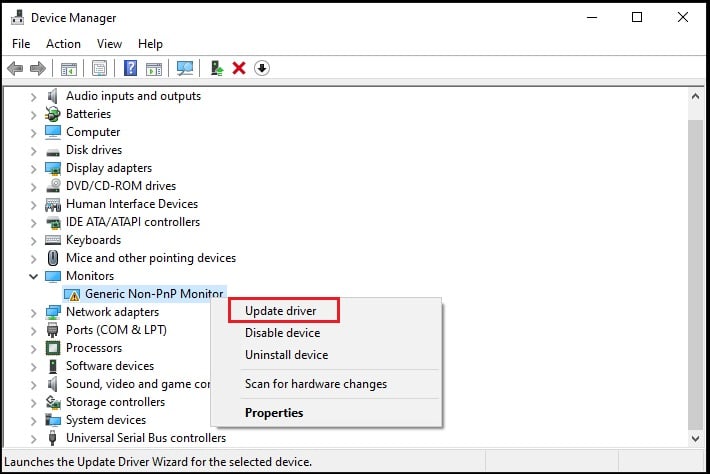
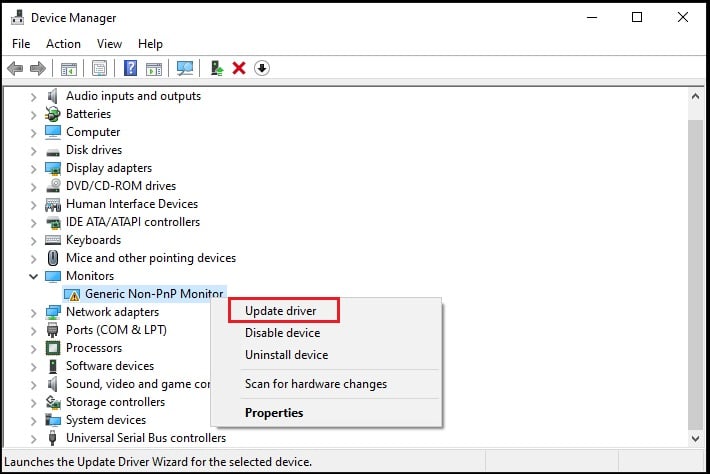 Aqui, escolha Pesquisar automaticamente para drivers.
Aqui, escolha Pesquisar automaticamente para drivers.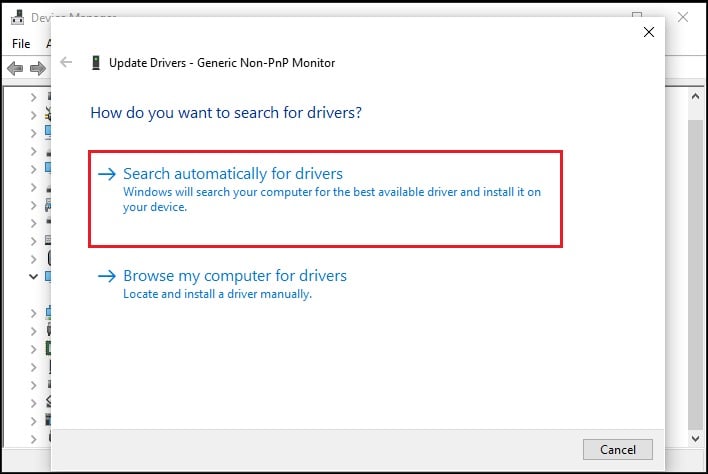
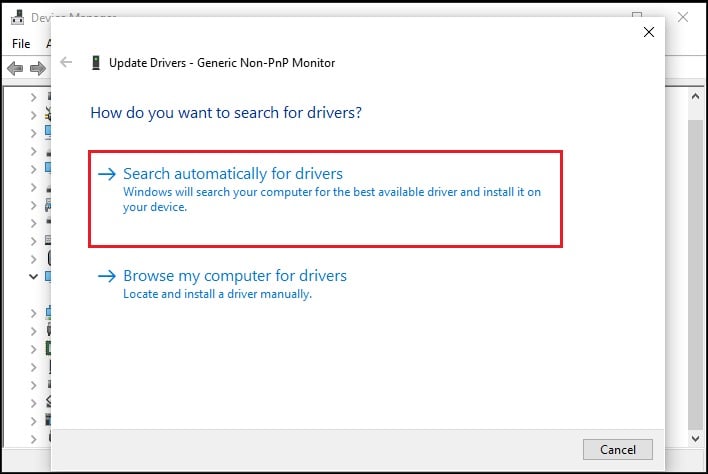 Se atualizar os drivers de vídeo e monitor não ajudou, recomendamos reinstalá-los. Para fazer isso, clique com o botão direito do mouse no driver problemático e escolha Desinstalar dispositivo.
Se atualizar os drivers de vídeo e monitor não ajudou, recomendamos reinstalá-los. Para fazer isso, clique com o botão direito do mouse no driver problemático e escolha Desinstalar dispositivo.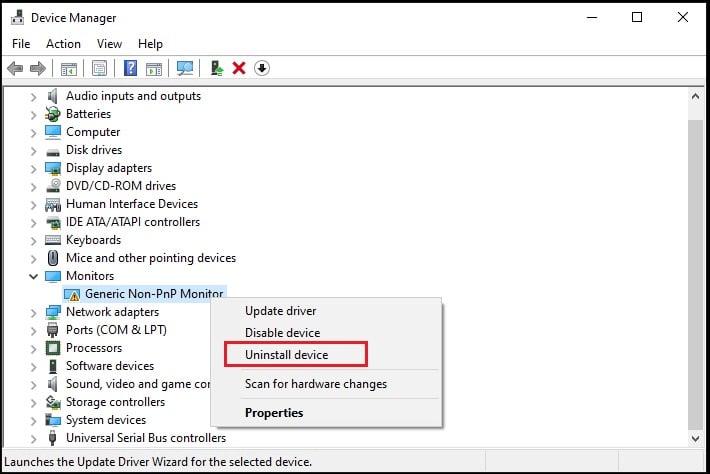
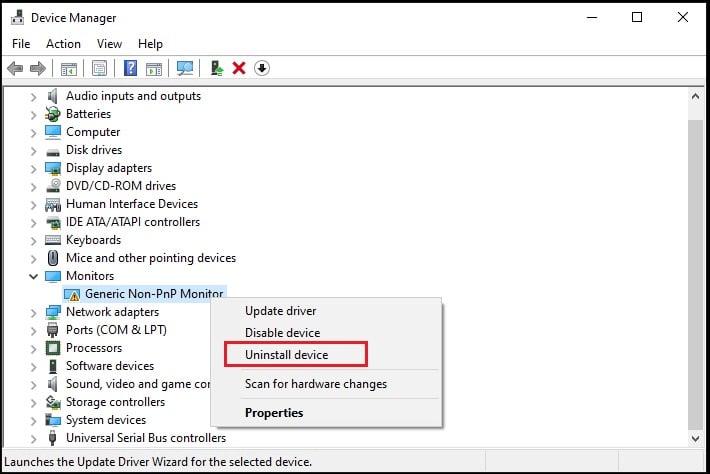 Em seguida, reinicie o laptop no modo normal. Isso deve instalar os drivers necessários e a tela deve começar a funcionar.
Em seguida, reinicie o laptop no modo normal. Isso deve instalar os drivers necessários e a tela deve começar a funcionar.
Execute a recuperação do BIOS
Um dos métodos mais simples de solução de problemas para uma falha de inicialização é executar a recuperação automática do BIOS. Se você ativou esse recurso, a imagem do firmware é armazenada em sua unidade de armazenamento principal e restaurada sempre que o laptop detecta uma falha.
Embora o processo varie de acordo com seu sistema, você pode seguir o guia geral abaixo que deve funcionar na maioria dos laptops:
Desligue o laptop usando o botão liga/desliga e remova o carregador. Enquanto pressiona e segura as teclas Ctrl e Esc, conecte o adaptador AC/DC.
 Aguarde alguns segundos até que a tela de recuperação do BIOS apareça. Aqui, desative o recurso Redefinir NVRAM (se disponível) e pressione Enter para continuar. Por fim, selecione a opção Recuperar BIOS e pressione Enter para iniciar a recuperação.
Aguarde alguns segundos até que a tela de recuperação do BIOS apareça. Aqui, desative o recurso Redefinir NVRAM (se disponível) e pressione Enter para continuar. Por fim, selecione a opção Recuperar BIOS e pressione Enter para iniciar a recuperação.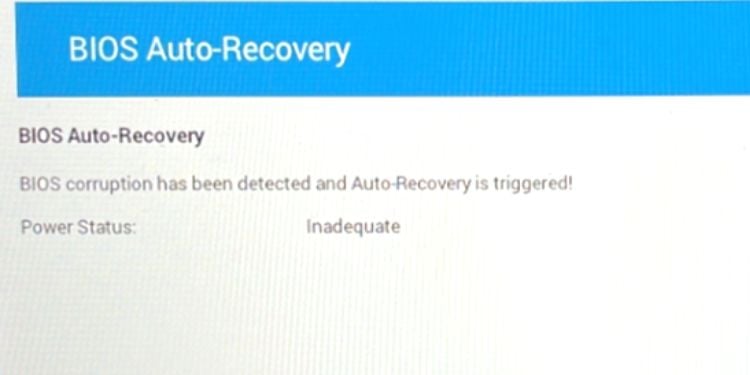
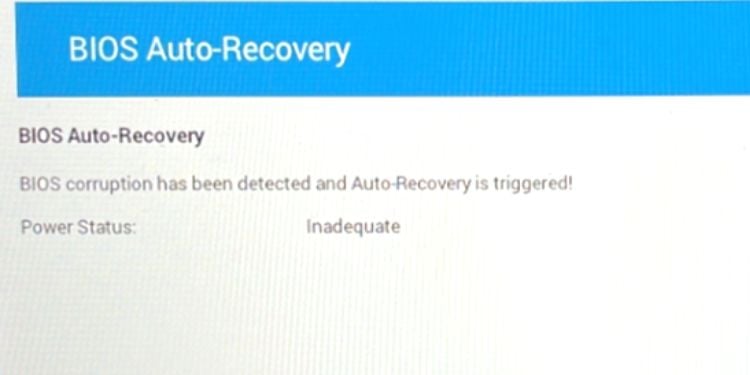
Observação: Se você conseguir inicializar no BIOS normalmente, pode tentar redefini-lo ou reflash a partir da interface.
Reencaixe o módulo de memória
Se a RAM do seu laptop estiver ruim ou estiver encaixada de forma inadequada, você provavelmente verá uma tela preta com um som de bipe contínuo. Se for esse o caso, consulte as etapas abaixo sobre como recolocar o módulo de memória e limpar seu slot para resolver possíveis problemas de exibição:
Certifique-se de desligar corretamente o laptop e os capacitores também estão descarregados. Navegue até a seção inferior para desapertar os parafusos e abra a caixa inferior.
 Localize o módulo de memória e solte ambas as extremidades.
Localize o módulo de memória e solte ambas as extremidades.
 Isso deve fazer o stick da RAM sair do slot. Puxe-o com cuidado.
Isso deve fazer o stick da RAM sair do slot. Puxe-o com cuidado.
 Repita o mesmo processo para remover outros bastões sobrepostos (se disponíveis). Feito isso, use ar comprimido ou um soprador de silicone para limpar a poeira do slot. Isso pode ajudar o slot de RAM se não estiver funcionando.
Repita o mesmo processo para remover outros bastões sobrepostos (se disponíveis). Feito isso, use ar comprimido ou um soprador de silicone para limpar a poeira do slot. Isso pode ajudar o slot de RAM se não estiver funcionando.
 Enquanto isso, também sugerimos limpar o módulo de memória usando um pano de microfibra embebido em álcool isopropílico 70%. Em seguida, alinhe o stick ao seu slot e insira-o de volta. Empurre o manche para trás aplicando uma leve pressão. Você provavelmente ouvirá um som de clique assim que terminar.
Enquanto isso, também sugerimos limpar o módulo de memória usando um pano de microfibra embebido em álcool isopropílico 70%. Em seguida, alinhe o stick ao seu slot e insira-o de volta. Empurre o manche para trás aplicando uma leve pressão. Você provavelmente ouvirá um som de clique assim que terminar.
 Feche a caixa inferior e ligue o seu laptop. Agora, verifique se isso resolveu o problema de exibição.
Feche a caixa inferior e ligue o seu laptop. Agora, verifique se isso resolveu o problema de exibição.
Execute a restauração do sistema
Se nada funcionar, recomendamos reverter o sistema para o ponto de restauração recomendado. Isso levará o sistema de volta ao estado em que você não estava tendo problemas com sua tela. Siga as instruções a seguir sobre como fazer exatamente isso:
Acesse o Ambiente de Recuperação do Windows e navegue até Solução de problemas> Opções avançadas. Aqui, selecione Restauração do sistema.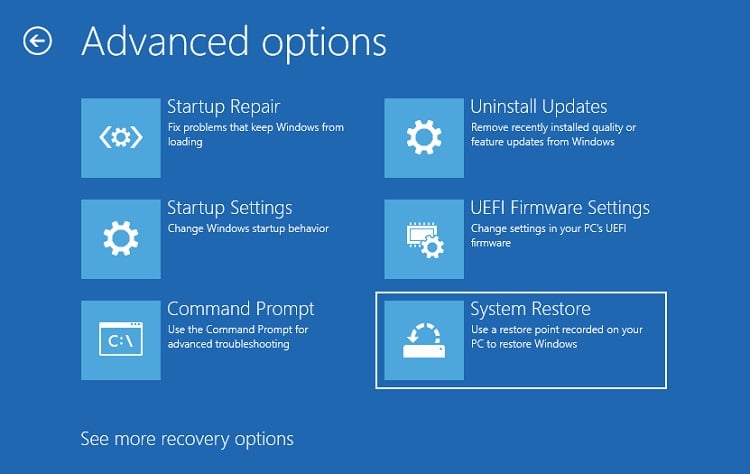
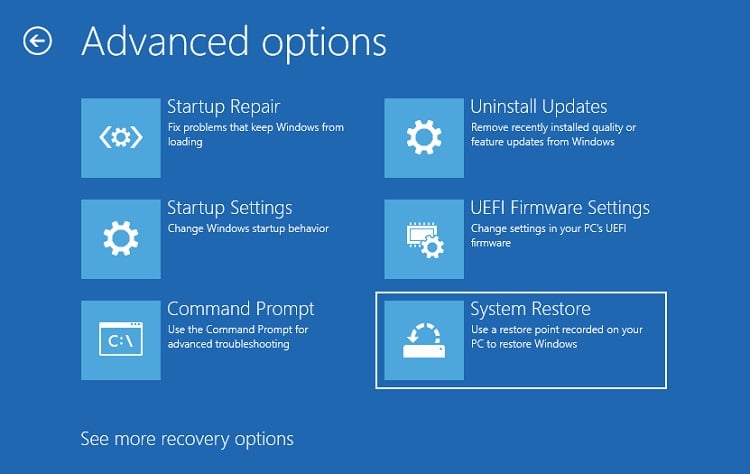 Em seguida, escolha sua conta para continuar.
Em seguida, escolha sua conta para continuar.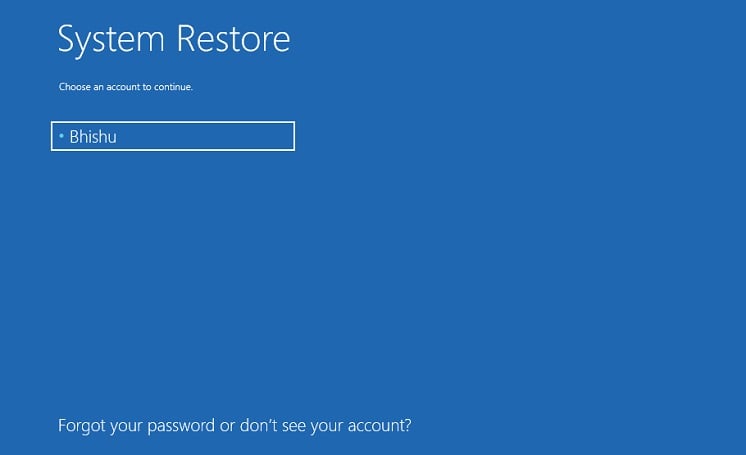
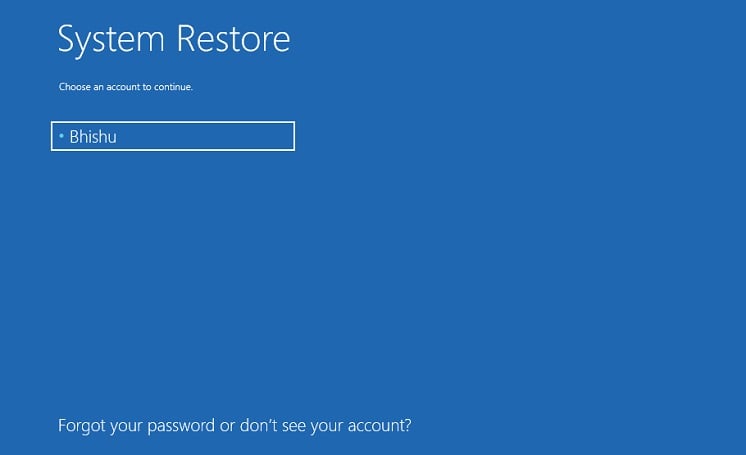 Digite as credenciais e clique no botão Continuar.
Digite as credenciais e clique no botão Continuar.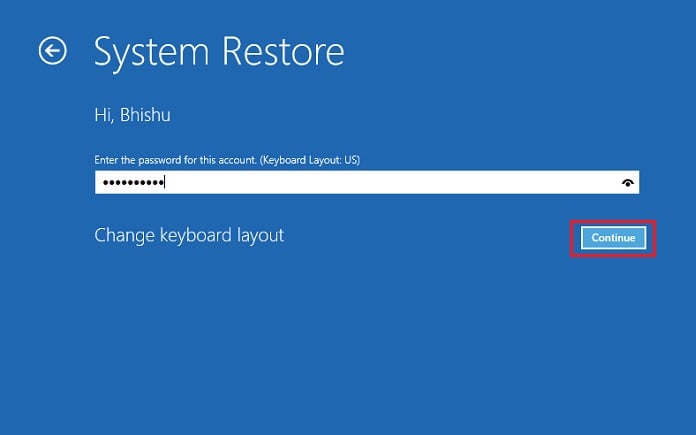
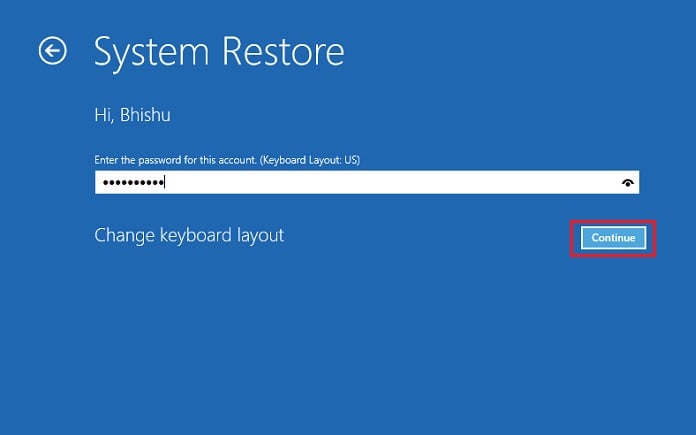 Agora, escolha o ponto de restauração recomendado e pressione N ext.
Agora, escolha o ponto de restauração recomendado e pressione N ext.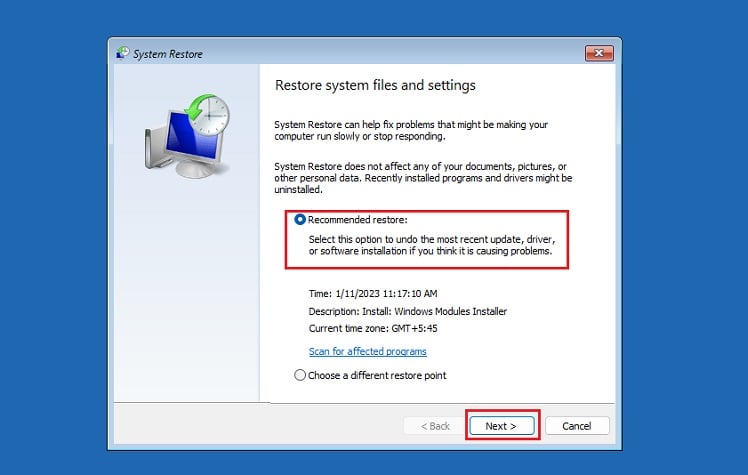
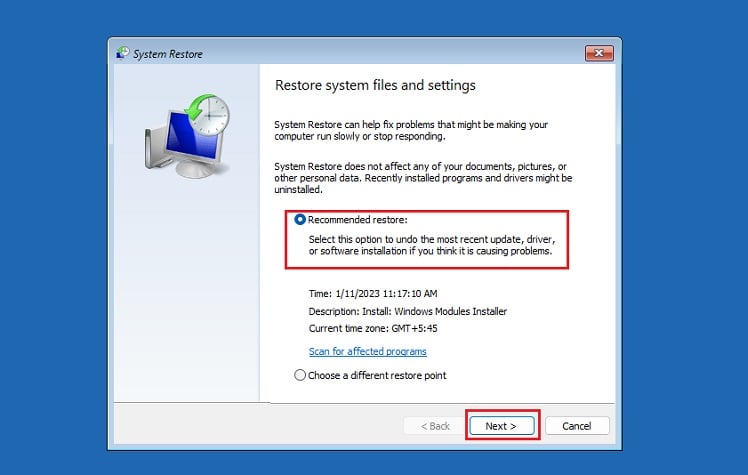 Por fim, clique em Concluir e aguarde até que o Windows inicialize. Isso deve resolver o problema de exibição.
Por fim, clique em Concluir e aguarde até que o Windows inicialize. Isso deve resolver o problema de exibição.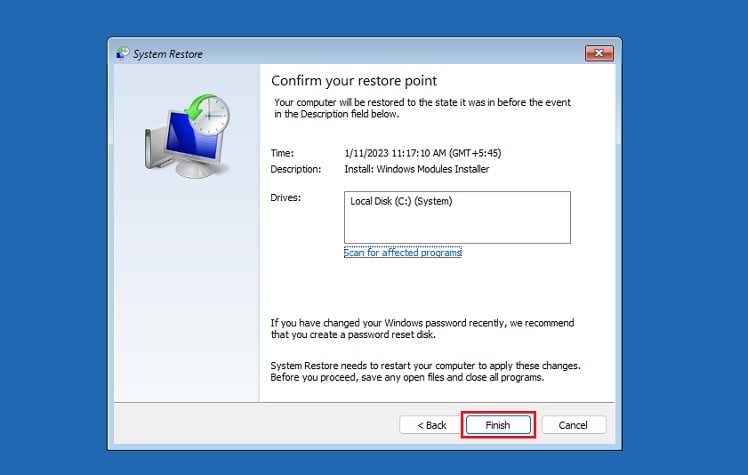
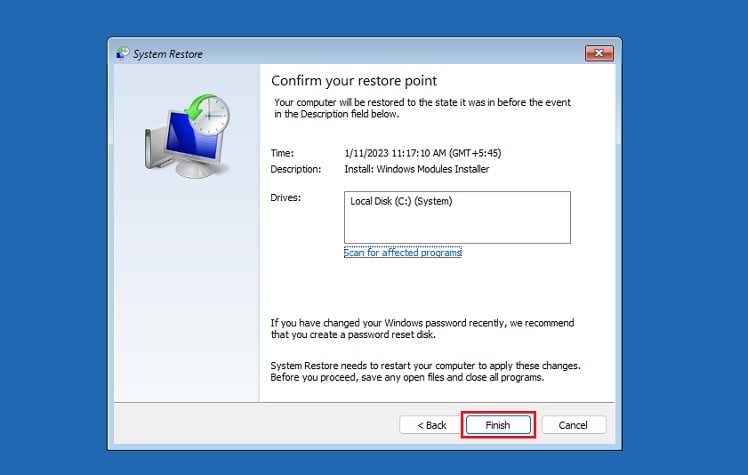
Redefinir seu PC
Embora a restauração do sistema apenas leve seu laptop ao seu estado de funcionamento anterior, a reinicialização do seu PC removerá tudo e restaurará a configuração padrão. Portanto, isso resolve todos os principais problemas com o sistema operacional e pode trazer sua tela de volta à vida:
Primeiro, inicialize na tela Inicialização adicional . Em seguida, navegue até Solução de problemas> Redefinir este PC.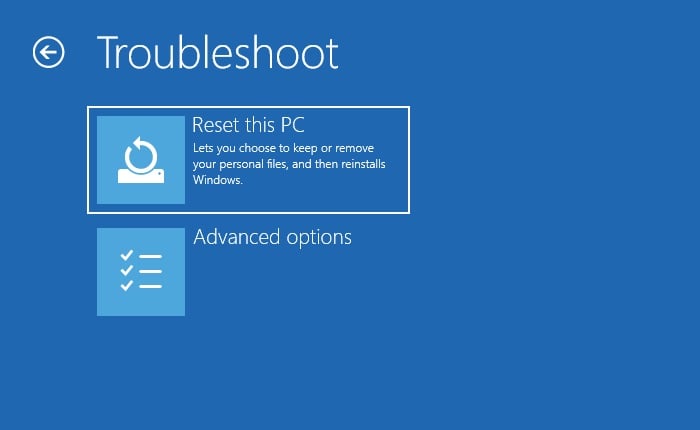
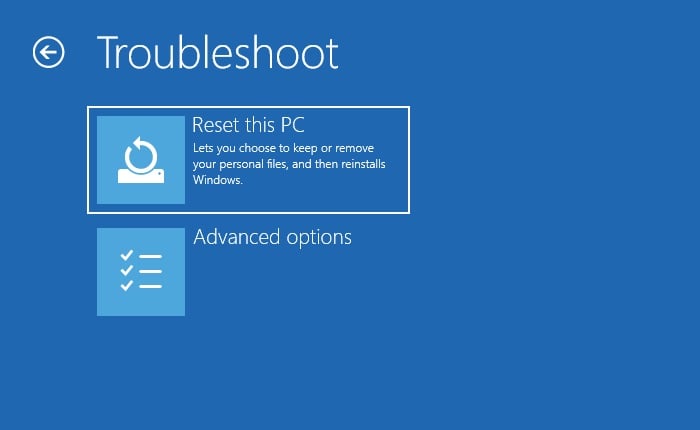 Em seguida, selecione Manter meus arquivos.
Em seguida, selecione Manter meus arquivos.
Aguarde alguns segundos e selecione sua conta na tela Redefinir este PC.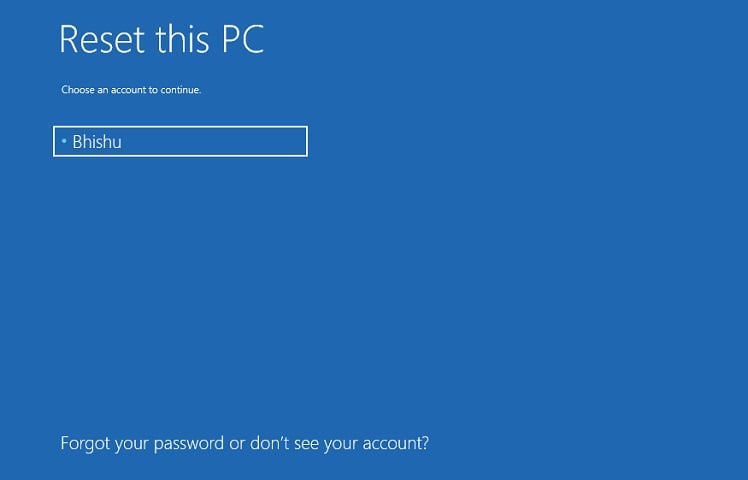 Aguarde até que a redefinição seja concluída e a tela de login apareça. Aqui, insira suas credenciais para continuar.
Aguarde até que a redefinição seja concluída e a tela de login apareça. Aqui, insira suas credenciais para continuar.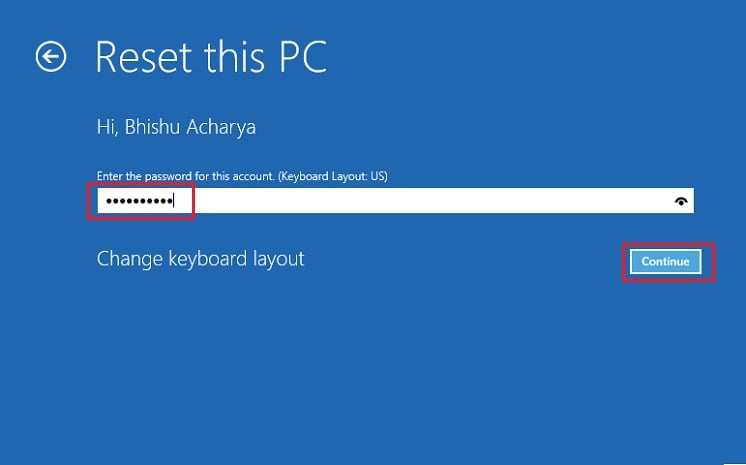
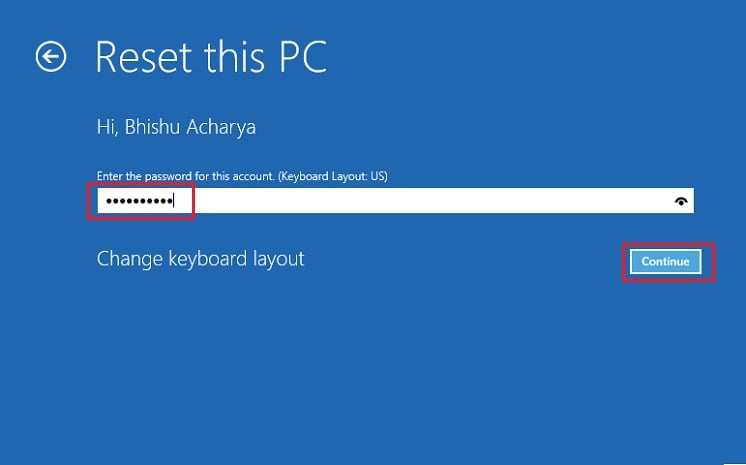 Agora, escolha Cloud Download.
Agora, escolha Cloud Download.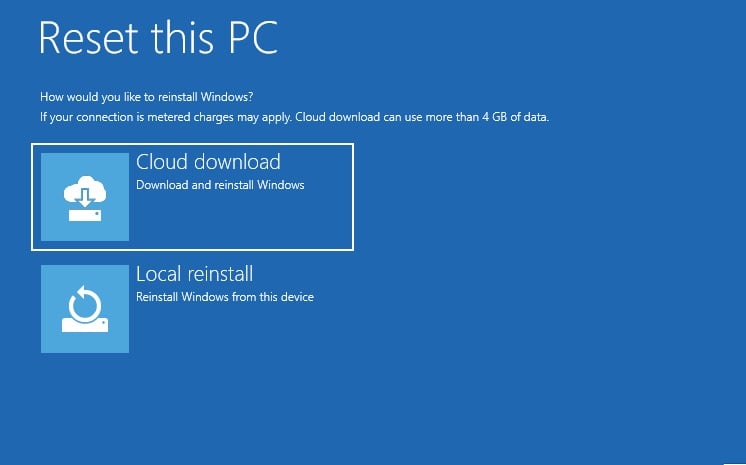
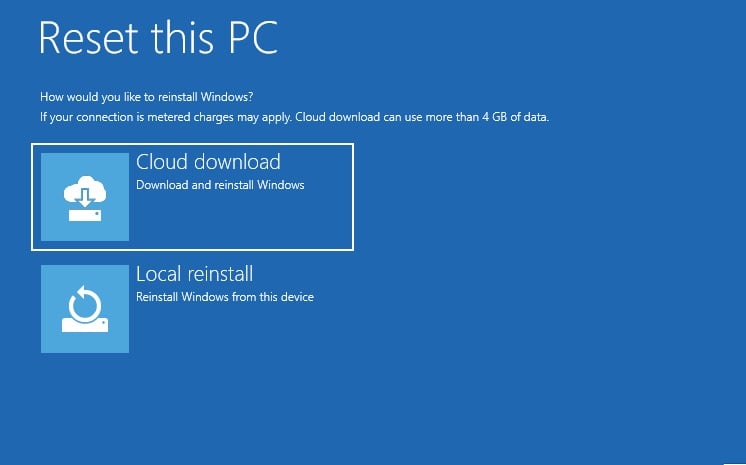 Por fim, espere até que a redefinição seja concluída e o Windows comece do zero.
Por fim, espere até que a redefinição seja concluída e o Windows comece do zero.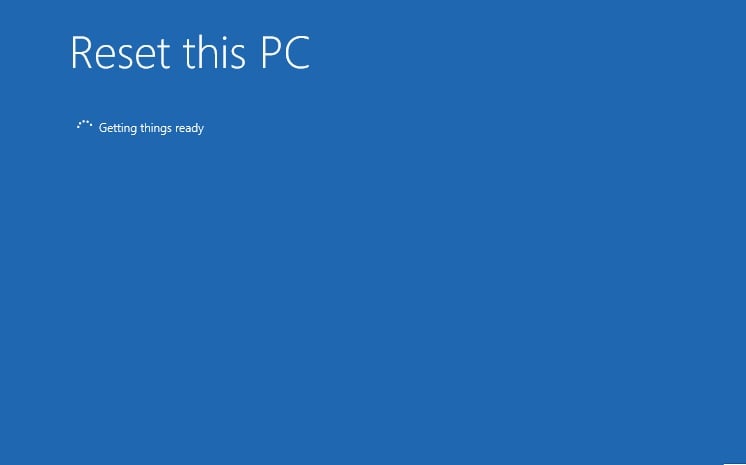
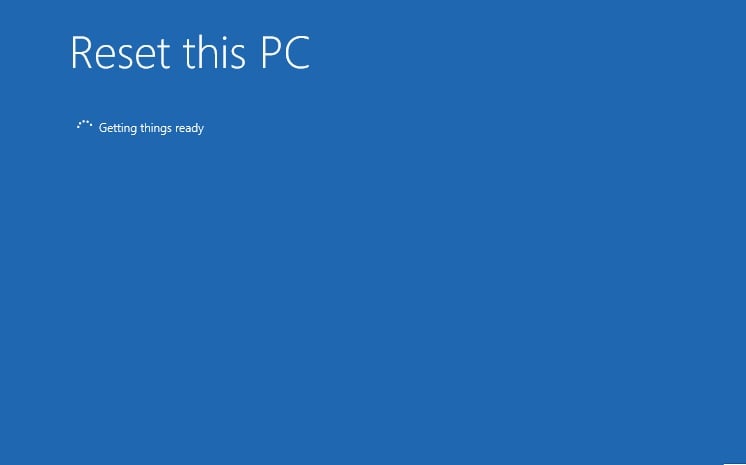
Substituir componentes defeituosos
A solução final é reparar ou substituir os componentes danificados do laptop. Como consertar hardware requer habilidades de reparo especializadas, é melhor levar seu dispositivo problemático ao centro de reparo mais próximo.
Pode haver problemas com os cabos de LED, luz de fundo, inversor de energia, placa gráfica ou até mesmo a placa-mãe. Embora tutoriais simples do YouTube possam ajudá-lo a corrigi-los ou substituí-los, sugerimos que você opte por um especialista técnico.